Win10系统设置隐藏任务栏时间的方法
通常情况下,windows10系统任务栏右下角都会显示时间日期。不过,一些朋友觉得自己并不需要这个功能,就希望将时间隐藏起来。那么,这该如何操作呢?接下来,就随小编一起看看Win10系统设置隐藏任务栏时间的具体方法吧!
方法如下:
1、首先点击win10开始菜单,选择设置。
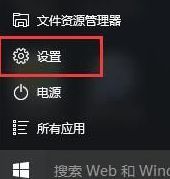
2、在设置窗口中,点击系统选项。
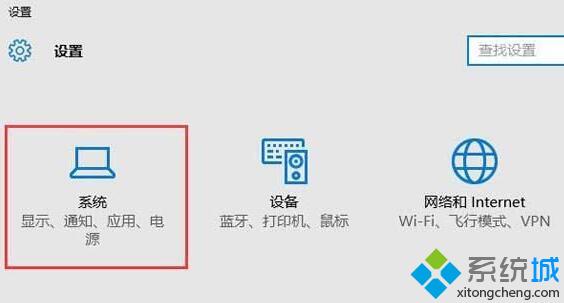
3、调出系统设置窗口后,切换至通知和操作选项卡,然后在其右侧找到“启用或关闭系统图标”并将其打开。
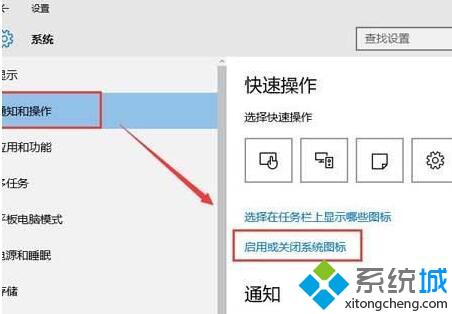
4、在启用或关闭系统图标的设置窗口中,我们将时钟关闭。
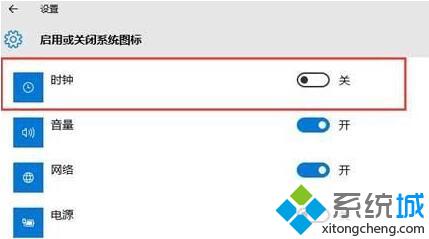
5、最后就能发现时间已经被隐藏。
Win10系统设置隐藏任务栏时间的方法就为大家介绍到这里了。如果大家想要重新恢复时间的显示的话,那么只需根据上述步骤操作即可将时钟开启。
相关教程:自动隐藏任务栏怎么设置如何让任务栏不隐藏全屏时任务栏弹出win8自动隐藏任务栏xp系统任务栏设置我告诉你msdn版权声明:以上内容作者已申请原创保护,未经允许不得转载,侵权必究!授权事宜、对本内容有异议或投诉,敬请联系网站管理员,我们将尽快回复您,谢谢合作!










